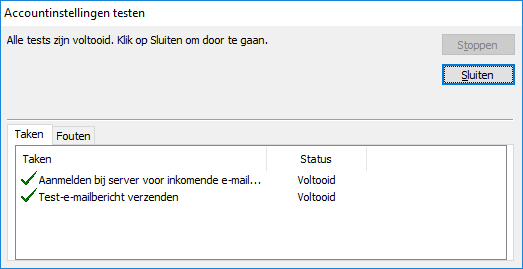E-mail automatisch instellen in Outlook 2010
Klik op Bestand
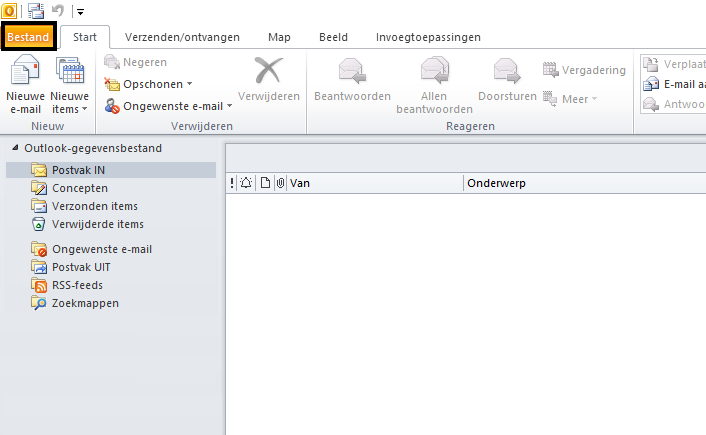
Klik op Account toevoegen
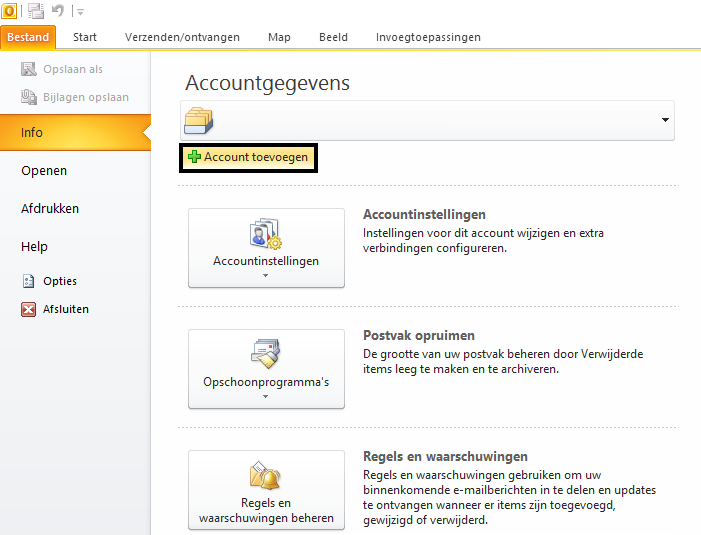
Vul de e-mailinstellingen in en klik op Volgende
| Uw naam | vul hier uw eigen naam in |
| E-mailadres | uw e-mailadres |
| Wachtwoord (2x) | het wachtwoord van uw e-mailaccount |
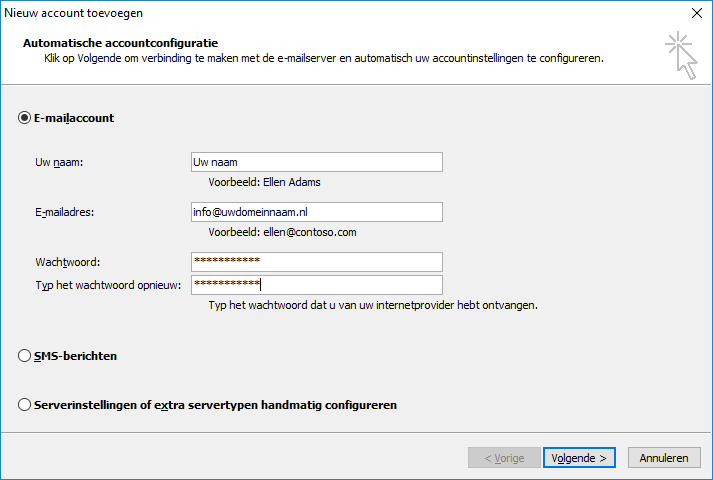
Er wordt nu gezocht naar instellingen. Klik daarna op Volgende
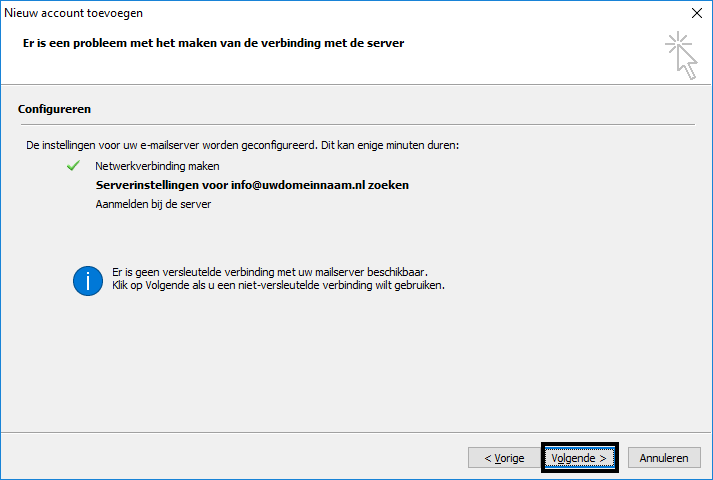
Vink Serverinstellingen handmatig configureren aan en klik op Volgende
Krijgt u hier een foutmelding? Ga dan terug en controleer uw e-mailadres en wachtwoord.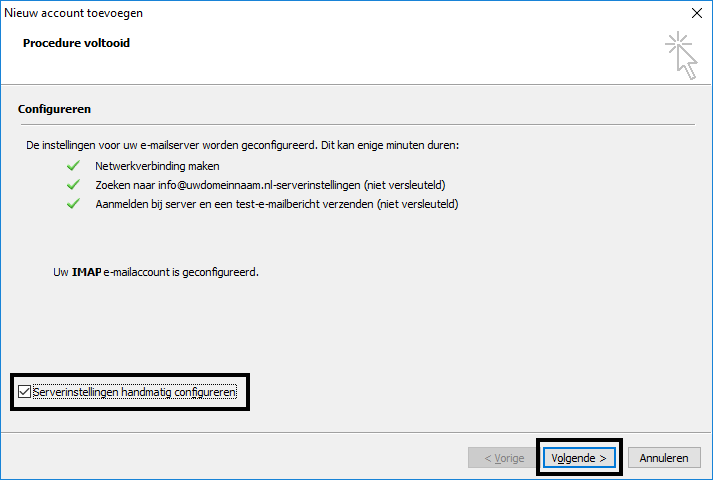
Kies het type account en klik op Meer instellingen...
| Type account | Kies hier voor POP3 of IMAP (zie deze uitleg voor de verschillen) |
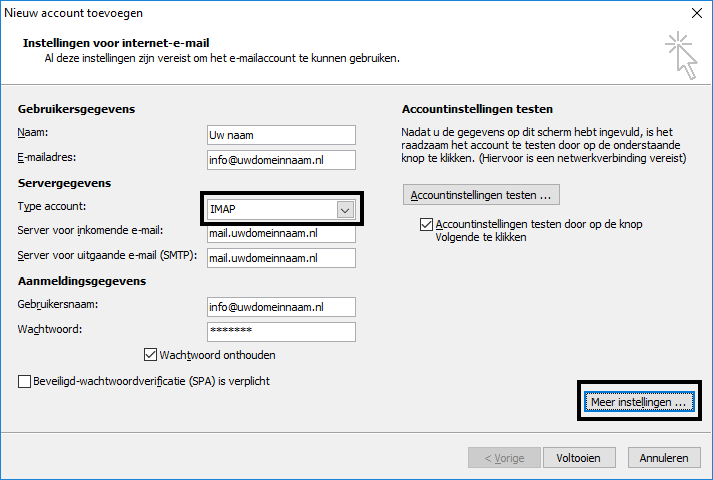
Configureer de extra instellingen
Klik op het tabblad Server voor uitgaande e-mail.
Vink de optie Voor de server voor uitgaande e-mail is verificatie vereist aan.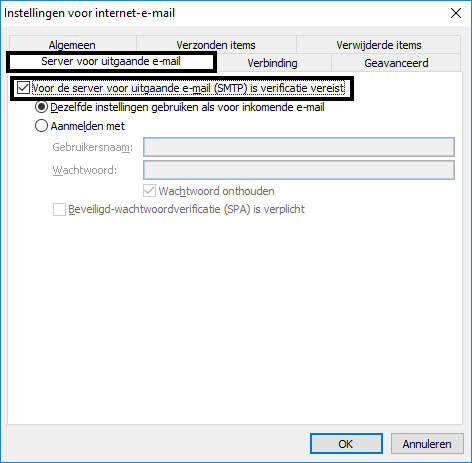
Klik op het tabblad Geavanceerd.
Wijzig het poortnummer van uitgaande e-mail naar 587 en klik op OK.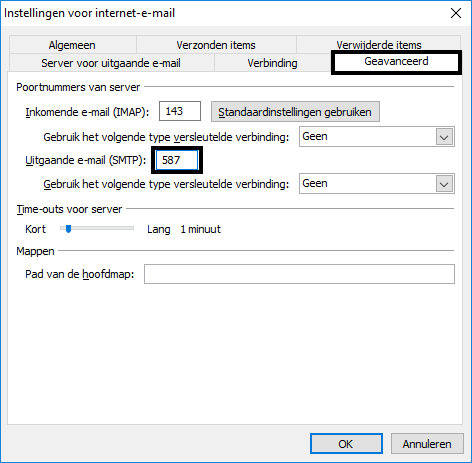
Klik op Voltooien
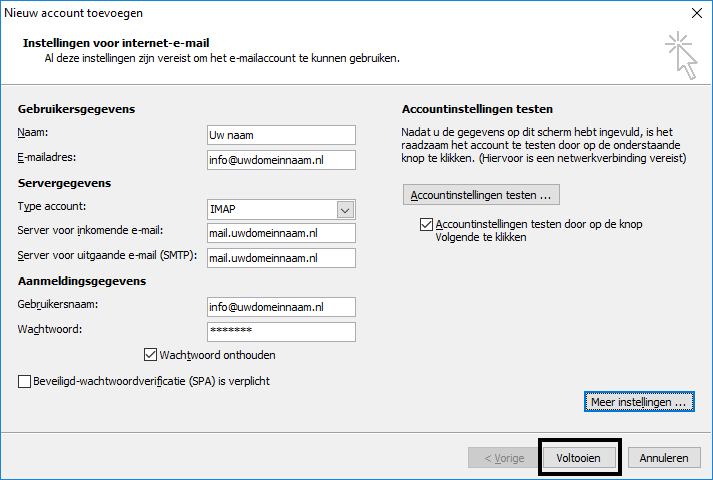
Indien beide testen geslaagd zijn klikt u op Sluiten. Uw e-mailaccount is nu klaar voor gebruik!